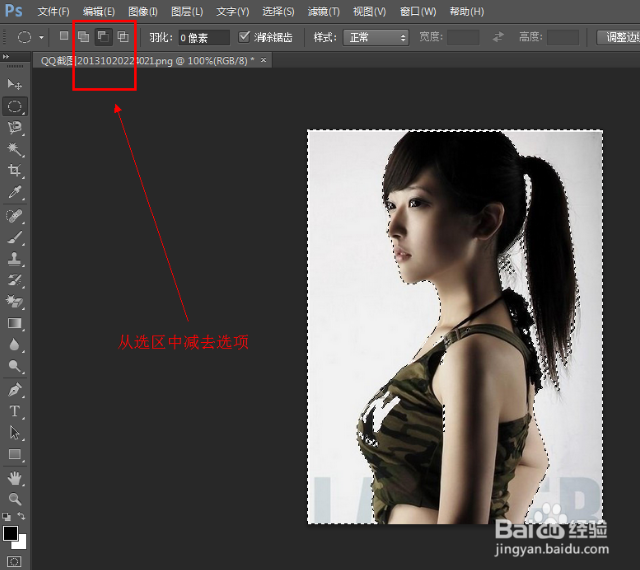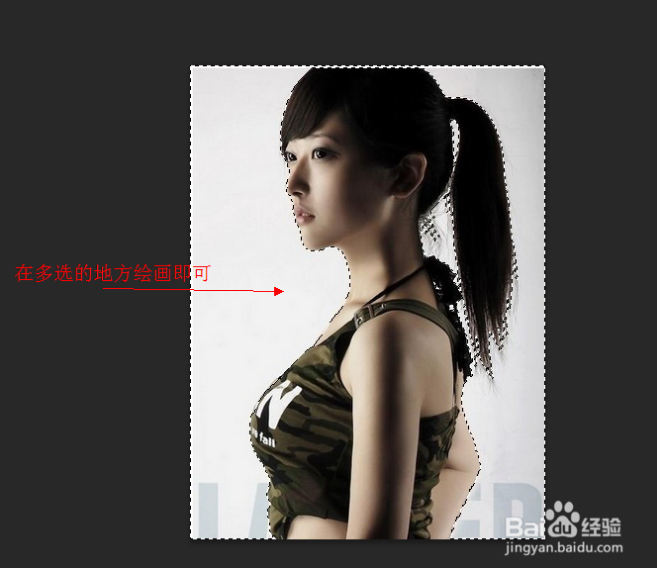PS一直大家比较喜欢的一款图像处理软件,很多朋友对使用基本的功能。最近很多的朋友都在问我关于PS抠图的方法,这些方法也不是一句两句就能说清楚,并且每天都重复的叫他们,不如直接写出来刚刚接触到的朋友一起学习交流的好。搜索了一下,网上有很多,感觉不是很好,还是把我自己的东西分享给大家吧。

工具/原料
-
PS CS6
-
电脑
背景色对比明显的图片
1、我们抠图首先要看照片扣取的难易程度,单色背景的是最简单的,最好扣取的,所以这里放到最前面来介绍。
双击工作区,将图片导入到我们的PS中。(声明:本经验所使用图片均来自于百度图库)
2、魔棒工具或者快速选择工具
魔棒是最经典的工具了,初学者首先接触到的一般都是它,魔棒在选择色差较大的图片是非常的好用,首先按下W,或者直接单击工具栏,中的快速选择工具然后展开即可,两个工具差不多。
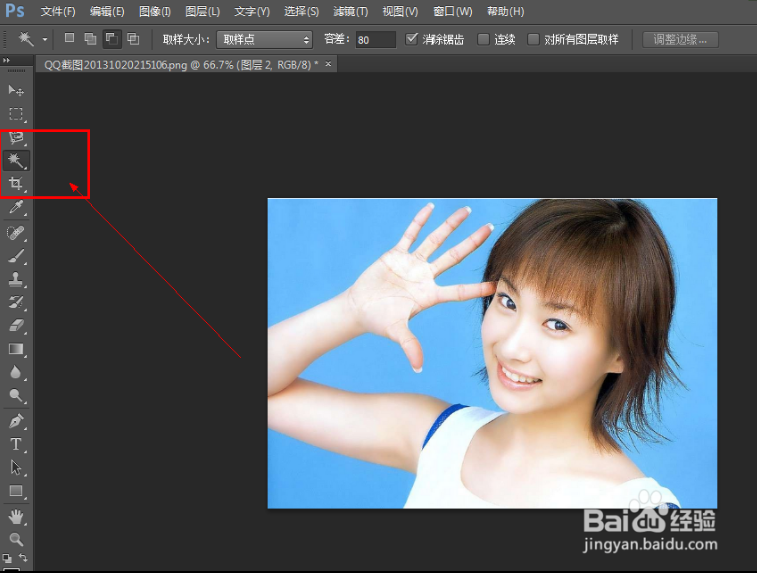
3、将工具栏中的连续取消勾选,然后将容差修改为60左右(本例),单击图片中不想要的地方,这时会将背景色选中了。
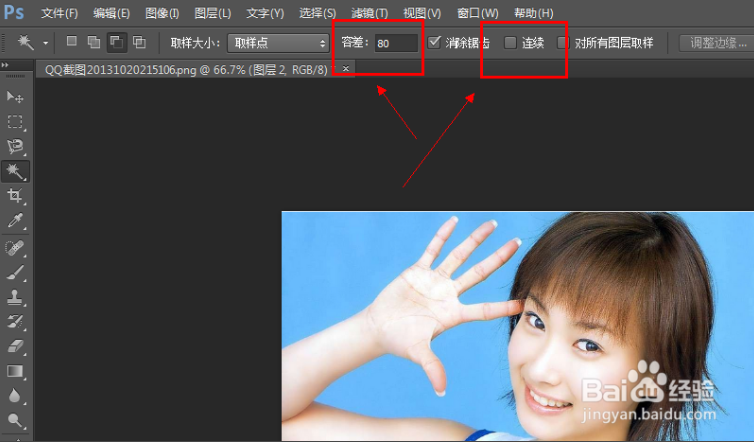
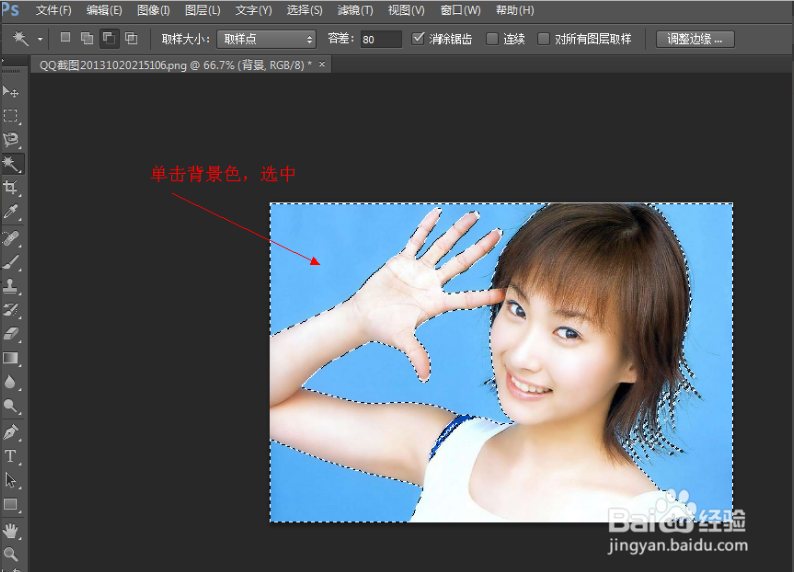
4、按下ctrl+shift+I快捷键,将选取反选,这样我们就可以选中想要扣取的部分了。
ctrl+C,然后ctrl+V粘贴即可,然后替换背景。
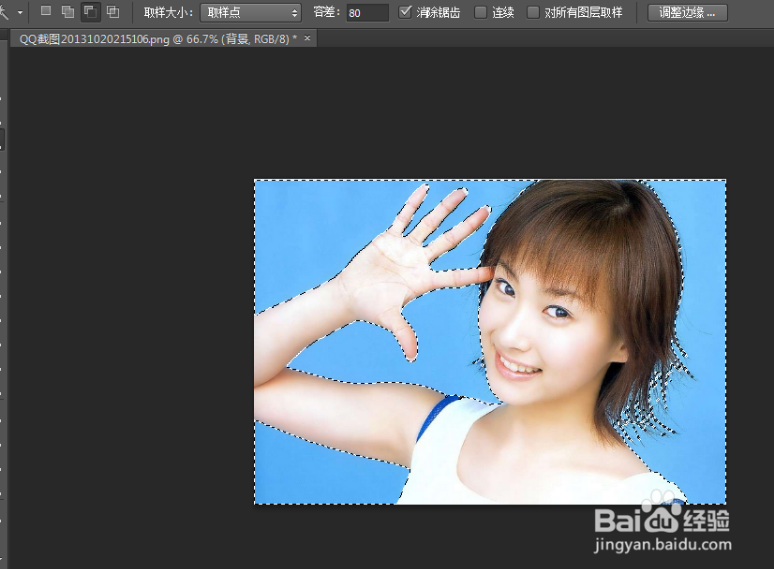

5、魔术橡皮擦功能
方法和上面一样,选中魔术橡皮擦功能,然后将上面的连续取消勾选——将容差调整到40左右,单击背景即可,然后按下ctrl+shift+I将反选。


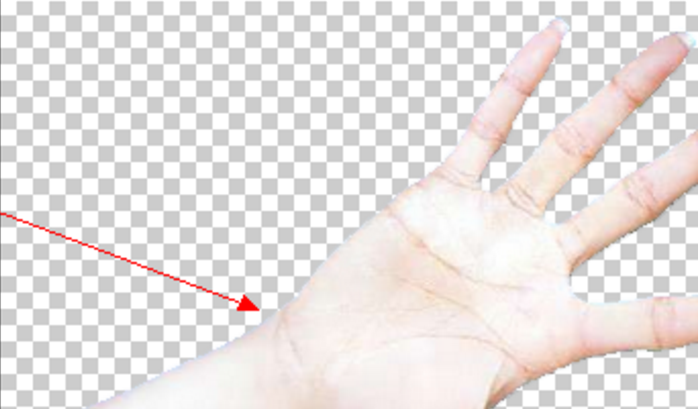
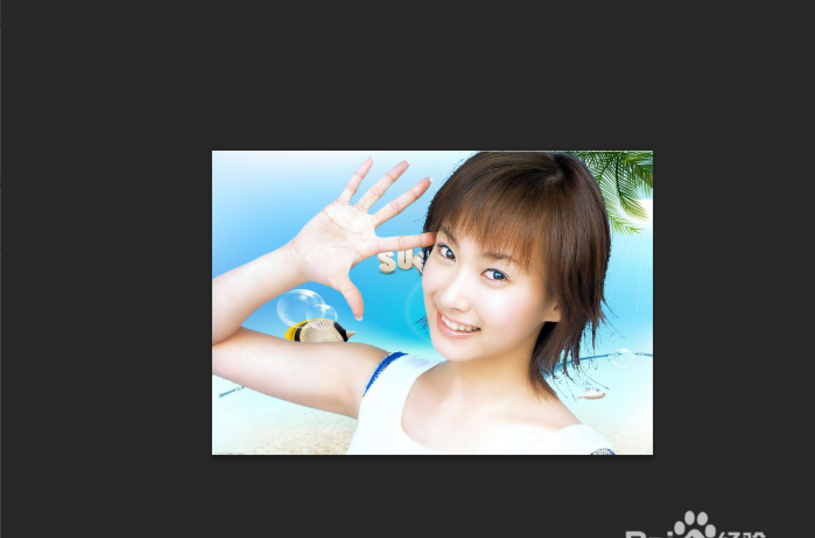
6、使用色彩范围功能
单击选择菜单栏,里面有一个色彩范围的选项,单击调用即可。
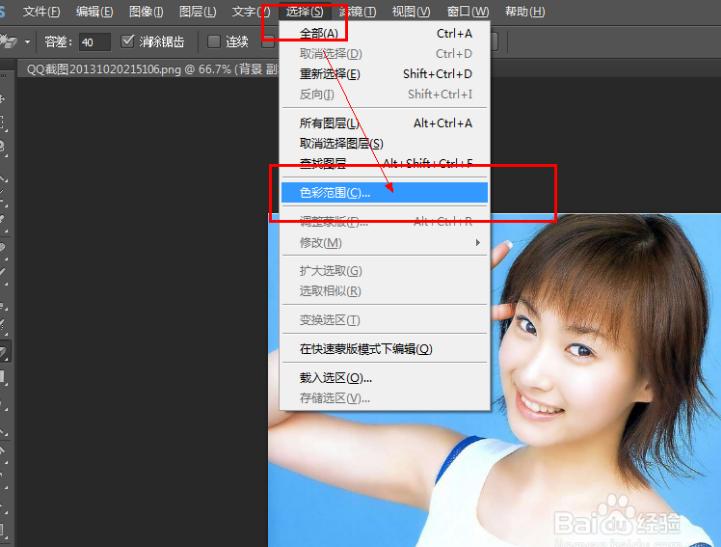
7、进入色彩范围的面板之后,单击我们想要去掉的背景色,然后调整容差的大小,这样单击确定,这样我们就可以得到想要扣取的图片了,别忘了反选。
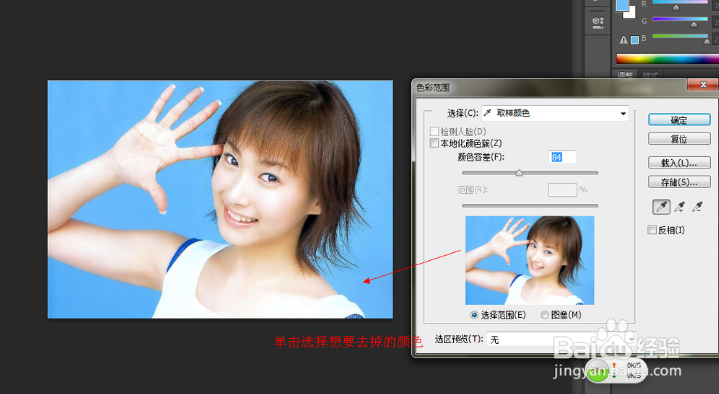

8、如果你要扣取的人物衣服颜色与背景颜色相近,那么我们就要做一些简单的处理
同样按照上面的方法,将图片的背景色先选中,然后我们使用选取工具将多选的地方减去即可。方法如下:
按下M键,选择椭圆型选区工具。


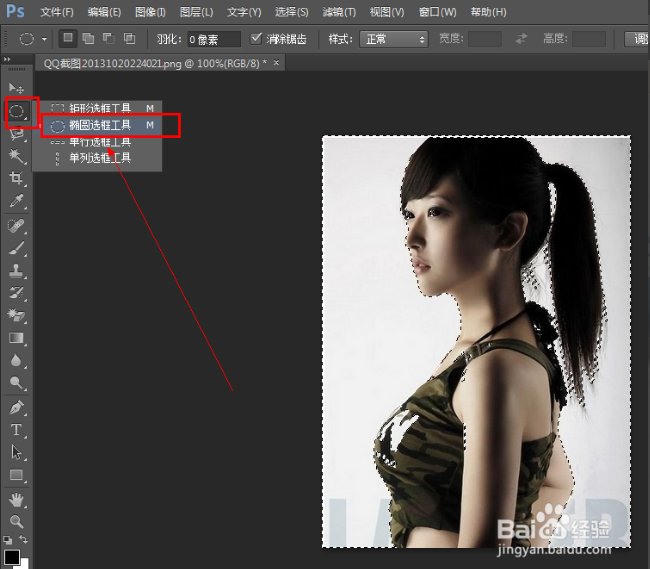
9、菜单栏中我们选择从选区中减去选项,然后在图片中多选的地方勾画即可,知道所有的多选的地方都没有了即可,然后反选完成抠图。